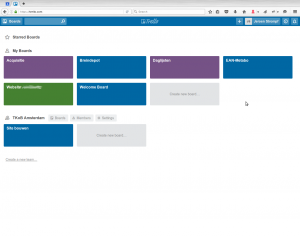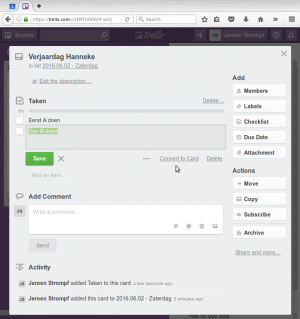Trello
The name of the game
- Account: Het begint met een Trello-account, gratis aan te vragen op trello.com
- Borden: In je Trello-account zitten borden oftewel boards. Je belandt op de pagina met alle boards als je op het Trello-logo klikt
- Teams: Een team is een combinatie van bord+leden (is 'leden' de juiste benaming?)
- Lijsten: Een bord bevat lijsten (lists)
- Kaarten: Een lijst bevat kaarten (cards).
Teams & leden
Een team is een combinatie van mensen en een board. Trello kent Personals Teams en Business Teams. Het verschil is dat je voor de laatste variant moet betalen. Verder is het onderscheid niet relevant.
Android
- Er is een app
- Er zijn Trello widgets waarmee je oa. kaarten ziet die aan jou zijn toegewezen. Ik heb geen widget gevonden om een bepaald bord te zien
Snel toegang tot een bepaald bord
Hoe kan ik zo efficiënt mogelijk een bepaald (vast) zien? Concreet: Het bord Planning zou ik als full-size widget op een scherm van m'n Android-mobieltje weergeven.
- Borden hebben een private URL. Die kun je op je home screen plaatsen. Als je zo'n link activeert, wordt de Trello-app gestart (ipv. een browser) dankzij een bridge genaamd WebApp. Die bridge werkt echter niet goed → Dit is geen oplossing
- Icoon van de Trello-app in het rijtje iconen onderbrengen dat op elk scherm verschijnt. Als je eenmaal dat bord hebt gekozen, dan staat-ie er nog steeds als je dat icoon aanklikt → Tot op heden de beste oplossing die ik ken.
Archief & items terughalen
Een gearchiveerde lijst haal je terug via het menu dat hoort bij het betreffende bord: Menu » More » Archived items
Breindepot & Trello
Een breindepot of brain dump is een plek waar je alles parkeert wat je niet wilt vergeten, inclusief taken, ideeën of wat dan ook.
- http://micahhorner.com/how-to-create-an-external-hard-drive-for-your-brain/ - Interessant artikel!
Import
Met copy-paste zijn al mijn wensen tav. import bevredigd. Zie het fimpje op deze pagina.
Aangeven dat een kaart klaar is
Standaard kun je niet aangeven dat een kaart is afgewerkt op opgeleverd. Een paar ideeën:
- Kaart archiveren - Nadeel: Verlies aan overzicht
- Kaart verplaatsen naar lijst Project xyz - Klaar - Nadeeel: Dubbele lijsten
- Label toevoegen
- Titel aanpassen. Bv. 'OK - ' toevoegen, of 'Klaar - '. Aan het begin of het eind van de titel doen?
- Sticker toevoegen: Groene vink - Nadeel: nogal groot
- Een checklist 'status' toevoegen met één item, en dat item afvinken. Dan zie je dat als de kaart als geheel. Nadeel - Foutgevoelig en indirect
Kalender-functionaliteit
Ik gebruik diverse Google Calendars, terwijl de meeste taken in Trello zitten. Is dat te combineren?
Ja:
- http://help.trello.com/article/829-using-trello-with-google-calendar
- http://help.trello.com/article/811-viewing-cards-in-a-calendar-view
Etc.
Knowledgebase-functionaliteit
 Interessant voorbeeld van scrum voor knowledge-base. Dit is afkomstig van een openbaar board, dat door een organisatie wordt gebruikt voor IT-support: http://blog.trello.com/easy-to-use-it-support-system |
Voorbeelden
- http://blog.trello.com/easy-to-use-it-support-system
- https://trello.com/b/gDGKxwFS/puerto-rico-mapping-knowledge-base
- https://trello.com/b/Bflu5yqd/knowledge-base
Statische items in HOOFDLETTERS
 ZJW: Ik ben niet de enige met dat idee: http://blog.trello.com/easy-to-use-it-support-system |
Keyboard shortcuts & efficiëntie
Kaarten
- Navigate cards -
Cursortoetsen - Kaart openen -
Enter - Kaart sluiten -
Esc- Wijzigingen worden daarbij opgeslagen! - Boards menu -
b - Search box -
/ - Archiveer kaart -
c - Due date-veld -
d - Snelbewerkmenu -
e - Filtermenu -
f - Labels -
l+ cijfertoetsen om labels te selecteren of te de-selecteren - Leden toevoegen/verwijderen -
m - Nieuwe kaart toevoegen -
n - Kaart verplaatsen naar volgende lijst -
<en> - My cards-filter -
q - Toggle subscribe -
s - Assign to self -
<spatie> - Edit title -
t
Etc. Zie [1] voor details
Kaarten & leden
- Leden-menu openen:
m - Leden-menu sluiten:
Esc- Wijzigingen blijven behouden - Leden zoeken:
Initialen intikken - Leden toevoegen:
Enter- Er verschijnt een vinkje achter de naam
Kaarten & labels
Labels toewijzen aan kaarten kan behoorlijk efficiënt:
l » Eerste letter(s) van het label » Enter » Esc
Kan het efficiënter?
Er zijn diverse handelingen waarvan ik me afvraag of het efficiënter kan, ondanks de shortcuts:
- Nieuwe lijst aanmaken via toetsenbord ipv. GUI
- Bv.: http://webapps.stackexchange.com/questions/87330/how-do-i-quickly-move-a-bunch-of-cards-to-a-different-list
Lijsten onder elkaar plaatsen
Standaard kun je lijsten niet onder elkaar plaatsen [2], maar er bestaan mogelijkheden voor:
- Chrome plugin: List Layouts for Trello-extentie
- Stylish plugin (Chrome?) + wat css.
Markdown
Trello gebruikt een aangepaste versie van de Markdown opmaaktaal:
**Bold***Italics*&_Italics_Links tussen rechte haakjesHello, World!`inline code`- Dat was een backtick
Unsorted list:
- Item 1 - Item 2 - Item 3
of
* Item 1 * Item 2 * Item 3
Numbered list:
1. Item 1 2. Item 2 3. Item 3
De nummering wordt hierbij automatisch bijgewerkt. Wil je dat de nummers niet worden bijgewerkt, doe dan zoiets als 28\. Item 28
Etc. Zie http://help.trello.com/article/821-using-markdown-in-trello voor meer.
Notulen & Trello
Zie [3] voor een voorbeeld van het gebruik van Trello voor agenda's & notulen: De notulen zijn externe documenten, die als bijlage of als link zijn bijgevoegd.
Objecten & conversie
Kaart → Lijst
Tot op heden heb ik niet kunnen achterhalen of en hoe je een kaart kunt converteren naar een lijst
Checklist item → Kaart
Objecten & verplaatsen
Kaart → Ander bord
https://trello.com/c/ClW08Ztl/374-move-a-card-to-another-board
Bronnen
- http://webapps.stackexchange.com/questions/24416/can-i-promote-a-trello-card-to-a-list
- http://blog.trello.com/trello-common-questions/
- http://help.trello.com/article/734-how-to-use-trello-like-a-pro
- https://trello.com/c/OYBtbLnE/358-view-your-cards-in-the-my-cards-page-and-widget
- http://help.trello.com/article/821-using-markdown-in-trello
- http://help.trello.com/article/751-importing-data-into-trello
- https://trello.com/shortcuts
- http://webapps.stackexchange.com/questions/39539/stack-lists-under-each-other-with-cards
- https://chrome.google.com/webstore/detail/list-layouts-for-trello/aldklnbenbdgfgfbflalmlddkkndgnlc
- http://webapps.stackexchange.com/questions/19787/how-can-i-mark-a-card-in-trello-as-done-and-keep-it-in-the-original-list